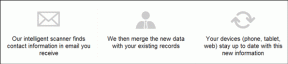Las 9 formas principales de arreglar las notificaciones de Snapchat que no funcionan en Android
Miscelánea / / April 06, 2023
La notificación en tiempo real es una parte importante de la experiencia de las redes sociales. Las aplicaciones como Instagram, Facebook, TikTok y Snapchat dependen de las notificaciones para mantenerlo comprometido con la plataforma. Cuando las notificaciones dejan de funcionar para aplicaciones como Instagram y Snapchat, debe abrir aplicaciones para obtener las últimas actualizaciones. No es una solución ideal. Si se enfrenta con frecuencia a lo mismo en Snapchat, siga leyendo para corregir las notificaciones de Snapchat que no funcionan en Android.

Es una experiencia engorrosa abrir Snapchat para revisar nuevos mensajes e historias. Siempre puedes confiar en web de Snapchat para recibir notificaciones. Pero puede interrumpir su flujo de trabajo en una pantalla grande. En cambio, puede usar los trucos a continuación para arreglar las notificaciones de Snapchat en el móvil.
1. Verifique la configuración de notificaciones de Snapchat
La primera vez que abre Snapchat en su teléfono Android, le pide permiso para enviar notificaciones. Si niega el permiso, la aplicación no enviará ninguna alerta. Siga los pasos a continuación para habilitar las notificaciones de Snapchat en Android.
Paso 1: Mantenga presionado el ícono de la aplicación Snapchat y toque el botón 'i' para abrir el menú de información de la aplicación.

Paso 2: Abra Notificaciones.
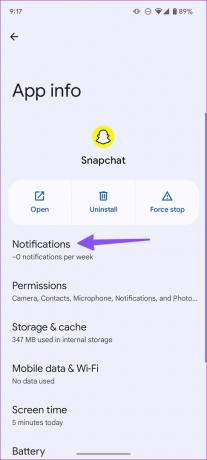
Paso 3: Habilite la opción 'Todas las notificaciones de Snapchat'.

2. Comprobar los canales de notificaciones de Snapchat
¿Se enfrenta a problemas de notificación de Snapchat en una categoría específica? Deberá verificar los canales de notificación de Snapchat en su teléfono Android. Esto es lo que debe hacer.
Paso 1: Abra el menú de información de la aplicación de Snapchat (consulte los pasos anteriores).
Paso 2: Seleccione Notificaciones y toque 'Categorías de notificación' en el siguiente menú.

Paso 3: Habilite los tipos de notificación relevantes.

3. Dejar de silenciar hilos de mensajes
¿Silenciaste contactos molestos en Snapchat? No recibirás notificaciones a menos que desactives esos hilos de chat. Siga los pasos a continuación.
Paso 1: Inicie Snapchat en su teléfono Android.
Paso 2: Ve a tu menú de chat.
Paso 3: Seleccione el nombre del contacto en la parte superior.

Etapa 4: Toque el menú de kebab (tres puntos) en la esquina superior derecha.

Paso 5: Seleccione Configuración de chat.

Paso 6: Habilite la opción Notificaciones de mensajes.

También puede configurar un sonido de notificación personalizado para un contacto específico.
4. Habilitar datos de fondo para Snapchat
La opción permite que Snapchat se ejecute con datos móviles en segundo plano. Si lo ha deshabilitado para ahorrar datos móviles, siga los pasos a continuación para habilitarlo.
Paso 1: Dirígete al menú de información de la aplicación Snapchat (consulta los pasos anteriores).
Paso 2: Seleccione 'Datos móviles y Wi-Fi'.
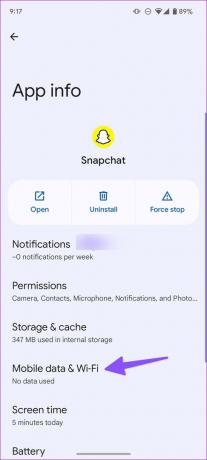
Paso 3: Habilite la opción 'Datos de fondo'.
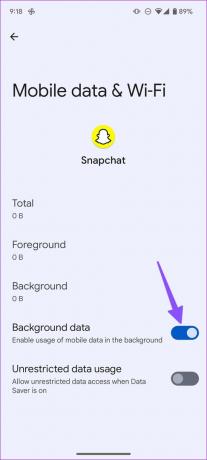
Recibirá notificaciones automáticas de Snapchat sobre datos móviles.
5. Deshabilitar NOM
Cuando habilita el modo DND (no molestar) en Android, el sistema detiene todas las notificaciones de la aplicación. Debe excluir Snapchat de DND en Android.
Paso 1: Abra Configuración en su teléfono Android.
Paso 2: Seleccione Notificaciones y toque 'No molestar'.
Paso 3: Toque 'Aplicaciones' en 'Qué puede interrumpir No molestar'.

Etapa 4: Toque 'Agregar aplicaciones'.

Paso 5: Seleccione 'Snapchat' en el siguiente menú.
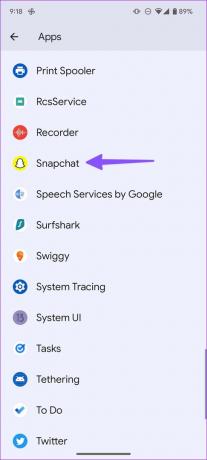
Ahora recibirá notificaciones de Snapchat incluso cuando DND (No molestar) esté activado.
6. Dar uso de datos sin restricciones a Snapchat
Es posible que las notificaciones de Snapchat no funcionen en un modo activo de "Ahorro de datos" en Android. Puedes darle a Snapchat un uso de datos sin restricciones para que funcione normalmente incluso cuando el modo "Ahorro de datos" está activado.
Paso 1: Abra el menú 'Datos móviles y Wi-Fi' en la aplicación Snapchat en el menú (consulte los pasos anteriores).
Paso 2: Habilite la opción 'Uso de datos sin restricciones'.

7. Deshabilitar la actividad de pausa de Snapchat
El sistema Android tiene un excelente complemento para eliminar permisos, eliminar archivos temporales y detener las notificaciones cuando no usa la aplicación durante mucho tiempo. Si no usa Snapchat durante varias semanas, el sistema puede detener las notificaciones en segundo plano. Así es como puedes desactivar eso.
Paso 1: Abra el menú de información de la aplicación Snapchat (consulte los pasos anteriores).
Paso 2: Deshabilite la opción "Pausar la actividad de la aplicación si no se usa".

8. Bloquear Snapchat en segundo plano
Las máscaras de Android como Samsung One UI, Oppo ColorOS y OnePlus Oxygen OS eliminan por completo las aplicaciones inactivas en segundo plano. Es posible que no reciba notificaciones de Snapchat debido a que las máscaras tienen una administración de memoria agresiva. Tiene la opción de bloquear la aplicación en segundo plano.
Paso 1: Abra Snapchat en su teléfono Android.
Paso 2: Vaya al menú de aplicaciones recientes.
Paso 3: Mantenga presionado el ícono de la aplicación Snapchat y seleccione 'Bloquear'.
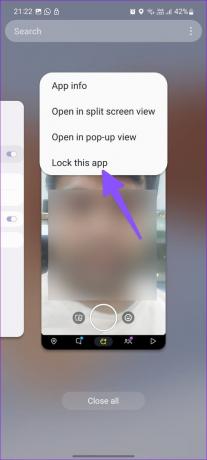
El sistema hace una excepción con Snapchat y no eliminará la aplicación en segundo plano.
9. Actualizar Snapchat
Es posible que las notificaciones de Snapchat no funcionen en una versión de aplicación desactualizada. Debe dirigirse a Google Play Store e instalar la última versión de la aplicación en su teléfono Android.
Reciba notificaciones en un instante
Las notificaciones, los mensajes y las historias de Snapchat pueden dejar de funcionar cuando el servidor de la empresa enfrenta un problema. Puede confirmar el estado desde downdetector.com.
¿Qué truco te funcionó para arreglar las notificaciones de Snapchat en Android? Comparta sus hallazgos con nosotros en los comentarios a continuación.
Última actualización el 14 de noviembre de 2022
El artículo anterior puede contener enlaces de afiliados que ayudan a respaldar a Guiding Tech. Sin embargo, no afecta nuestra integridad editorial. El contenido sigue siendo imparcial y auténtico.
Escrito por
Parth Shah
Parth trabajó anteriormente en EOTO.tech cubriendo noticias tecnológicas. Actualmente trabaja de forma independiente en Guiding Tech escribiendo sobre comparación de aplicaciones, tutoriales, consejos y trucos de software y profundizando en las plataformas iOS, Android, macOS y Windows.